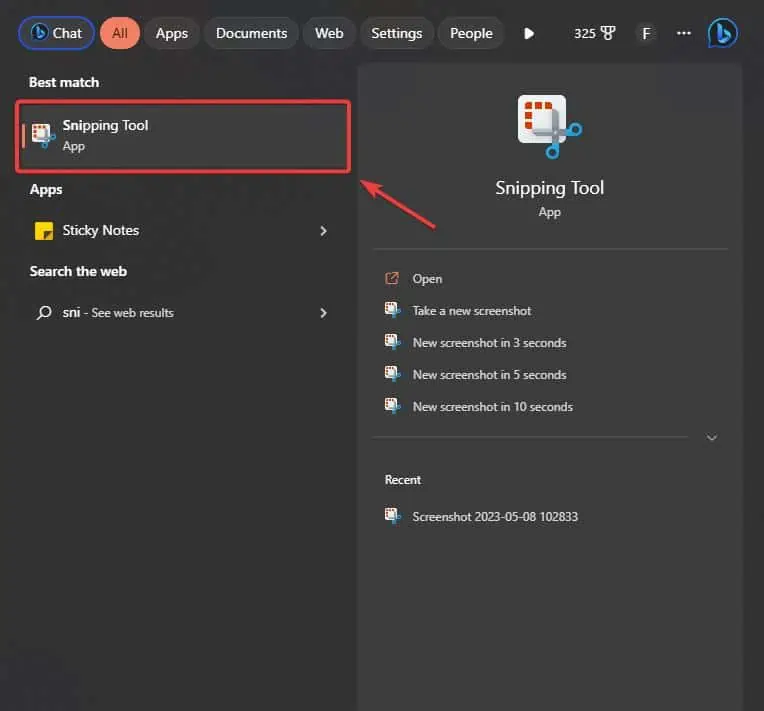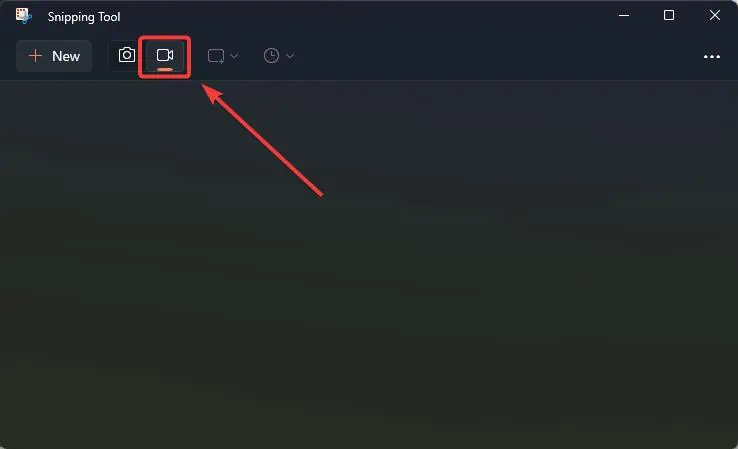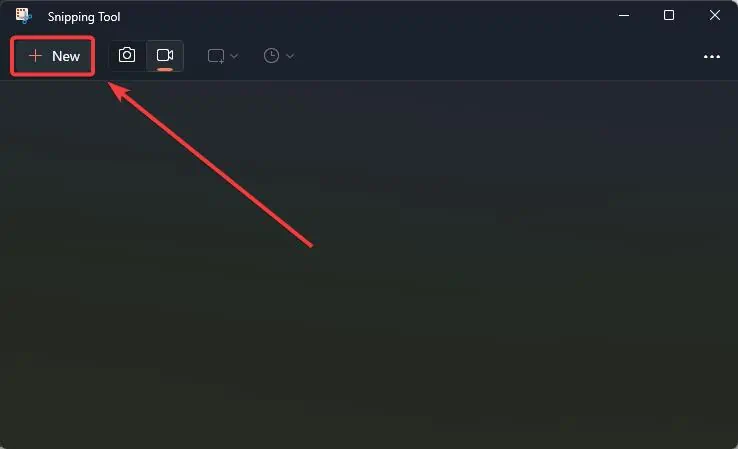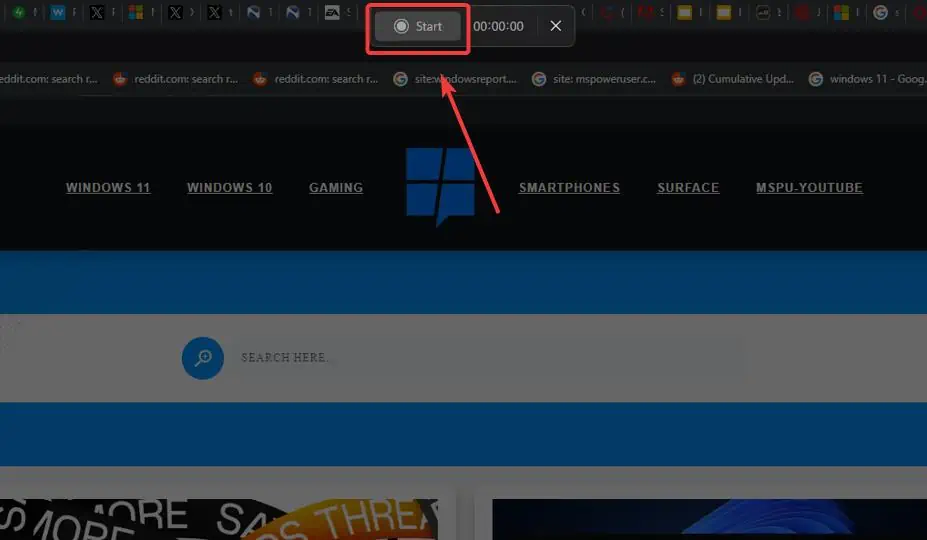Come registrare lo schermo su Windows 11 gratuitamente
2 minuto. leggere
Aggiornato su
Leggi la nostra pagina informativa per scoprire come puoi aiutare MSPoweruser a sostenere il team editoriale Per saperne di più
Come registrare su schermo Windows 11 gratuito? Bene, abbiamo una risposta semplice a questo, e si chiama Strumento di cattura. Snipping Tool è uno strumento gratuito fornito da Microsoft in Windows 10 e Windows 11 e può fare molte cose utili.
Ad esempio, puoi acquisire immagini e registrare lo schermo di Windows 10 o Windows 11 con esso.
Ancora di più, Snipping Tool ti consente di personalizzare l'area che vuoi catturare, quindi è ancora più utile quando non vuoi catturare l'intero schermo, ma solo una parte di esso.
E la parte migliore? È completamente gratuito e Microsoft si assicura di mantenerlo aggiornato. Inoltre, è incredibilmente facile da usare. Te lo mostreremo come registrare lo schermo sul tuo PC con esso.
Come registrare lo schermo su Windows 11
- Vai alla barra delle impostazioni di Windows 11 e digita Snipping Tool.
- Apri lo strumento di cattura.
- Con lo strumento di cattura aperto, vai nella barra in alto e fai clic sull'icona della fotocamera per selezionare la funzione di registrazione dello schermo.
- Successivamente, fare clic sul + Nuovo e selezionare l'area che si desidera registrare.
- Dopo averlo selezionato, fare clic su Inizio pulsante, per avviare la registrazione.
- Per interrompere la registrazione, fare clic sul pulsante rosso.
E questo è tutto. Hai appena registrato gratuitamente il tuo schermo su Windows 11.
Per salvare il video, devi solo fare clic su Ctrl + S e si aprirà la finestra Salva. Sarai in grado di salvare la registrazione dello schermo nella tua cartella preferita.
Tuttavia, dovresti sapere che Snipping Tool salva solo i file nel formato MP4 e non ci sono altri formati disponibili.
Utilizzerai lo strumento di cattura per registrare lo schermo su Windows 11? Se lo fai, facci sapere la tua esperienza con esso.